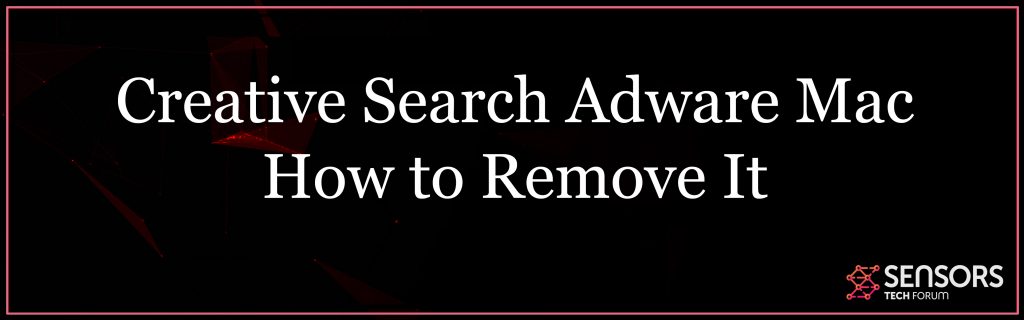Wat is creatief zoeken?
Dit artikel is gemaakt om uit te leggen wat Creative Search is en hoe u kunt proberen het van uw Mac te verwijderen en daarmee te voorkomen dat er advertenties uit komen.
De creatieve zoektocht is het type infectie, wiens belangrijkste doel is om gebruikers zover te krijgen dat ze de Creative Search-software downloaden en installeren, veelbelovende een verbetering van de manier waarop u surfen op het web. In werkelijkheid is het echter, dingen zijn heel anders, omdat Creative Search processen uitvoert, zoals com.sysd.launchserviced en anderen die mogelijk verantwoordelijk zijn voor ongewenste activiteiten op uw Mac. Zodanig kan worden willekeurige browser redirects, pop-ups en andere soorten advertenties worden weergegeven, leidt gebruikers naar diverse websites van derden van onbekende oorsprong. Het resultaat hiervan is dat je Mac getroffen met andere adware kunnen worden en kunnen zelfs een slachtoffer van malware geworden.
Creatief zoeken Mac
De eerste methode van replicatie die door deze browser hijacker wordt uitgespreid als gevolg van software bundeling. Dit betekent in feite dat u Creative Search kunt toevoegen aan de installatie-instelling van een ander programma of app die u mogelijk hebt gedownload van een andere site dan de AppStore. Deze third-party installateurs zijn doorgaans voorzien van advertentie-ondersteunde programma's, zoals Creative Search en hun belangrijkste idee is om ze te laten glijden als onderdeel van een advertentieschema.
Creative Search Virus
Een andere manier waarop u Creative Search heeft toegevoegd, is via uw webbrowser. Deze methode wordt verondersteld te worden uitgevoerd wanneer u een advertentie of de website van Creative Search heeft bezocht en Creative Search heeft toegevoegd als browserextensie of als add-on voor uw webbrowser.

Samenvatting van creatief zoeken
| Naam | Creatief zoeken |
| Type | Mac-virusomleiding |
| Korte Omschrijving | Streeft naar het wijzigen van de instellingen op uw Mac en browsers om ervoor te zorgen dat het browseromleidingen veroorzaakt en verschillende advertenties weergeeft. |
| Symptomen | Uw web browser begint om verschillende soorten van online advertenties weer te geven, waarvan de resultaten in het vertragen van je Mac. |
| Distributie Methode | Gebundeld downloads. Webpagina's die zij kunnen adverteren. |
| Detection Tool |
Zien of je systeem is getroffen door malware
Download
Malware Removal Tool
|
Gebruikerservaring | Word lid van onze Forum om creatief zoeken te bespreken. |
Creative Search Virus Mac - Hoofdactiviteit
Eenmaal op je Mac, Creative Search kan onmiddellijk beginnen met het wijzigen van de webbrowsers die erop en door die webbrowsers zijn geïnstalleerd. Het resultaat hiervan is dat websites, zoals Creative Search kan worden toegevoegd als een standaardzoekmachine en startpagina, evenals een nieuwe tabbladpagina in uw browsers. Creatief zoeken lijkt erg op andere PUP's zoals Tabblad Mijn sweeps, QuericsSearch en Erkenningsassistent op Mac.
De zoekmachine is niet degene die je wilt zien op je Mac, omdat het gebruik maakt van verschillende soorten tracking technologie om uw surfervaring acivity controleren:
- Geo-locators.
- Koekjes.
- Advertentie-ondersteunde zoekresultaten.
- Pixels.
- Tags.
Zodra Creative Search is geïnstalleerd, het kan uw activiteiten met verschillende doeleinden te volgen. De belangrijkste acties die door Creative Search worden bijgehouden, kunnen worden geconcentreerd:
- Uw zoekopdrachten.
- Uw browsegeschiedenis.
- De gegevens van de sites die u hebt bezocht.
- Gegevens over de advertenties die u hebt geklikt.
- Uw bladwijzers.
Op basis van deze, Creative Search kan verschillende advertenties op uw Mac weergeven, die soms de neiging om erg vervelend en eerlijk gezegd worden, ongewenste. Maar de belangrijkste risico hiervan is dat deze advertenties kan ook leiden u naar gevaarlijke websites, zoals:
- URL's van phishing natuur die pretenderen te loggen pagina's van Facebook, LinkedIn, Instagram en anderen.
- Kwaadaardige URL's die je Mac kunnen infecteren met virussen.
- Technische ondersteuning scam sites, die kunnen proberen om u oplichting via de telefoon.
- Sites die cryptogeld mijnwerker scripts die de CPU van je Mac kunt gebruiken om mijn voor munten kunnen voegen.
Dit is de belangrijkste reden om te overwegen het verwijderen Creatief zoeken omdat het niet direct schadelijk voor uw browser of Mac kan worden, maar het zijn activiteiten die erop wijzen dat Creative Search een mogelijk ongewenst programma op uw Mac is en mogelijk naar kwaadaardige sites leidt.
Verwijder Creative Search "Virus" van uw Mac
Voordat u begint met het verwijderingsproces van Creative Search vanaf uw Mac, raden wij u aan back-up van alle bestanden, voor het geval dat.
Om te proberen en te verwijderen Creatief zoeken vanaf uw Mac, raden wij u aan volg de instructies voor het verwijderen die onder dit artikel. Ze zijn gemaakt met het hoofdidee om u te helpen bij het verwijderingsproces van Creative Search van uw Mac. Met hun hulp kun je Creative Search handmatig of automatisch van je Mac verwijderen, op basis van je voorkeuren en ervaring met het verwijderen van malware. Voor maximale effectiviteit, beveiligingsexperts adviseren altijd dat de beste manier om Creative Search van je Mac te verwijderen, is om dit automatisch te doen met behulp van een geavanceerde tool voor het verwijderen van malware, waarmee u Creative Search kunt verwijderen door naar de bestanden en objecten te zoeken.
Stappen ter voorbereiding vóór verwijdering:
Voordat u begint met de onderstaande stappen te volgen, er rekening mee dat je eerst moet doen de volgende bereidingen:
- Een backup van uw bestanden voor het geval het ergste gebeurt.
- Zorg ervoor dat u een apparaat met deze instructies op standy hebben.
- Wapen jezelf met geduld.
- 1. Scannen op Mac-malware
- 2. Verwijder risicovolle apps
- 3. Maak uw browsers schoon
Stap 1: Scan for and remove Creative Search files from your Mac
Wanneer u problemen ondervindt op uw Mac als gevolg van ongewenste scripts en programma's zoals Creative Search, de aanbevolen manier van het elimineren van de dreiging is met behulp van een anti-malware programma. SpyHunter voor Mac biedt geavanceerde beveiligingsfuncties samen met andere modules die de beveiliging van uw Mac verbeteren en in de toekomst beschermen.

Snelle en gemakkelijke Mac Malware Video Removal Guide
Bonusstap: Hoe u uw Mac sneller kunt laten werken?
Mac-machines hebben waarschijnlijk het snelste besturingssysteem dat er is. Nog steeds, Macs worden soms traag en traag. De onderstaande videogids onderzoekt alle mogelijke problemen die ertoe kunnen leiden dat uw Mac langzamer is dan normaal, evenals alle stappen die u kunnen helpen om uw Mac sneller te maken.
Stap 2: Uninstall Creative Search and remove related files and objects
1. Druk op de ⇧ ⌘ + + U sleutels om hulpprogramma's te openen. Een andere manier is om op "Go" te klikken en vervolgens op "Hulpprogramma's" te klikken, zoals blijkt uit onderstaande afbeelding:

2. Zoek Activity Monitor en dubbelklik erop:

3. In de Activity Monitor look voor elke verdachte processen, behorend of gerelateerd aan Creative Search:


4. Klik op de "Gaan" nogmaals op de knop, maar selecteer deze keer Toepassingen. Een andere manier is met de ⇧+⌘+A knoppen.
5. In het menu Toepassingen, zoeken naar eventuele verdachte app of een app met een naam, vergelijkbaar of identiek aan Creative Search. Als u het vinden, klik met de rechtermuisknop op de app en selecteer "Verplaatsen naar prullenbak".

6. Kiezen accounts, waarna klik op de Inlogonderdelen voorkeur. Uw Mac toont dan een lijst met items die automatisch worden gestart wanneer u zich aanmeldt. Zoek naar verdachte apps die identiek zijn aan of vergelijkbaar zijn met Creative Search. Vink de app aan waarvan u wilt voorkomen dat deze automatisch wordt uitgevoerd en selecteer vervolgens op de Minus ("-") icoon om het te verbergen.
7. Verwijder eventuele overgebleven bestanden die mogelijk verband houden met deze dreiging handmatig door de onderstaande substappen te volgen:
- Ga naar vinder.
- In de zoekbalk typt u de naam van de app die u wilt verwijderen.
- Boven de zoekbalk veranderen de twee drop down menu's om "System Files" en "Zijn inbegrepen" zodat je alle bestanden in verband met de toepassing kunt zien die u wilt verwijderen. Houd er rekening mee dat sommige van de bestanden kunnen niet worden gerelateerd aan de app, zodat heel voorzichtig welke bestanden u wilt verwijderen.
- Als alle bestanden zijn gerelateerd, houd de ⌘ + A knoppen om ze te selecteren en dan rijden ze naar "Trash".
Als u Creative Search niet kunt verwijderen via Stap 1 bovenstaand:
In het geval dat u niet het virus bestanden en objecten in uw Applications of andere plaatsen waar we hierboven hebben laten zien te vinden, kunt u handmatig zoeken voor hen in de bibliotheken van je Mac. Maar voordat je dit doet, Lees de disclaimer hieronder:
1. Klik op "Gaan" en toen "Ga naar map" zoals hieronder:

2. Typ in "/Bibliotheek / LauchAgents /" en klik op OK:

3. Verwijder alle virusbestanden met dezelfde of dezelfde naam als Creative Search. Als je denkt dat er geen dergelijke dossier, niets verwijderen.

U kunt dezelfde procedure te herhalen met de volgende andere Bibliotheek directories:
→ ~ / Library / LaunchAgents
/Library / LaunchDaemons
Tip: ~ Er is met opzet, omdat het leidt tot meer LaunchAgents.
Stap 3: Verwijder aan Creative Search - gerelateerde extensies uit Safari / Chrome / Firefox









Creative Search-FAQ
Wat is Creative Search op uw Mac?
De Creative Search-dreiging is waarschijnlijk een mogelijk ongewenste app. Er is ook een kans dat het verband kan houden met Mac-malware. Als, dergelijke apps hebben de neiging uw Mac aanzienlijk te vertragen en advertenties weer te geven. Ze kunnen ook cookies en andere trackers gebruiken om browsegegevens te verkrijgen van de geïnstalleerde webbrowsers op uw Mac.
Kunnen Macs virussen krijgen??
Ja. Net zoveel als elk ander apparaat, Apple-computers krijgen malware. Apple-apparaten zijn misschien niet vaak het doelwit malware auteurs, maar u kunt er zeker van zijn dat bijna alle Apple-apparaten besmet kunnen raken met een bedreiging.
Welke soorten Mac-bedreigingen zijn er??
Volgens de meeste malware-onderzoekers en cyberbeveiligingsexperts, de soorten bedreigingen die momenteel uw Mac kunnen infecteren, kunnen frauduleuze antivirusprogramma's zijn, adware of kapers (PUP), Trojaanse paarden, ransomware en cryptominer-malware.
Wat moet ik doen als ik een Mac-virus heb?, Like Creative Search?
Raak niet in paniek! U kunt de meeste Mac-bedreigingen gemakkelijk verwijderen door ze eerst te isoleren en vervolgens te verwijderen. Een aanbevolen manier om dat te doen is door gebruik te maken van een gerenommeerd bedrijf software voor het verwijderen van malware die de verwijdering automatisch voor u kan verzorgen.
Er zijn veel Mac-anti-malware-apps waaruit u kunt kiezen. SpyHunter voor Mac is een van de aanbevolen anti-malware-apps voor Mac, die gratis kan scannen en eventuele virussen kan detecteren. Dit bespaart tijd voor handmatige verwijdering die u anders zou moeten doen.
How to Secure My Data from Creative Search?
Met een paar simpele handelingen. Eerst en vooral, het is absoluut noodzakelijk dat u deze stappen volgt:
Stap 1: Zoek een veilige computer en verbind het met een ander netwerk, niet degene waarin je Mac is geïnfecteerd.
Stap 2: Verander al uw wachtwoorden, te beginnen met uw e-mailwachtwoorden.
Stap 3: in staat stellen twee-factor authenticatie ter bescherming van uw belangrijke accounts.
Stap 4: Bel uw bank naar uw creditcardgegevens wijzigen (geheime code, etc.) als u uw creditcard hebt opgeslagen om online te winkelen of online activiteiten met uw kaart hebt gedaan.
Stap 5: Zorg ervoor dat bel uw ISP (Internetprovider of provider) en hen vragen om uw IP-adres te wijzigen.
Stap 6: Verander jouw Wifi wachtwoord.
Stap 7: (Facultatief): Zorg ervoor dat u alle apparaten die op uw netwerk zijn aangesloten op virussen scant en herhaal deze stappen als ze worden getroffen.
Stap 8: Installeer anti-malware software met realtime bescherming op elk apparaat dat u heeft.
Stap 9: Probeer geen software te downloaden van sites waar u niets van af weet en blijf er vanaf websites met een lage reputatie in het algemeen.
Als u deze aanbevelingen opvolgt, uw netwerk en Apple-apparaten zullen aanzienlijk veiliger worden tegen alle bedreigingen of informatie-invasieve software en ook in de toekomst virusvrij en beschermd zijn.
Meer tips vind je op onze MacOS Virus-sectie, waar u ook vragen kunt stellen en opmerkingen kunt maken over uw Mac-problemen.
About the Creative Search Research
De inhoud die we publiceren op SensorsTechForum.com, this Creative Search how-to removal guide included, is het resultaat van uitgebreid onderzoek, hard werken en de toewijding van ons team om u te helpen het specifieke macOS-probleem op te lossen.
How did we conduct the research on Creative Search?
Houd er rekening mee dat ons onderzoek is gebaseerd op een onafhankelijk onderzoek. We hebben contact met onafhankelijke beveiligingsonderzoekers, waardoor we dagelijks updates ontvangen over de nieuwste malwaredefinities, inclusief de verschillende soorten Mac-bedreigingen, vooral adware en mogelijk ongewenste apps (tevreden).
Bovendien, the research behind the Creative Search threat is backed with VirusTotal.
Om de dreiging van Mac-malware beter te begrijpen, raadpleeg de volgende artikelen die deskundige details bieden:.